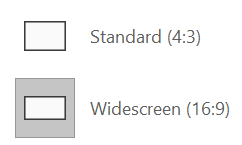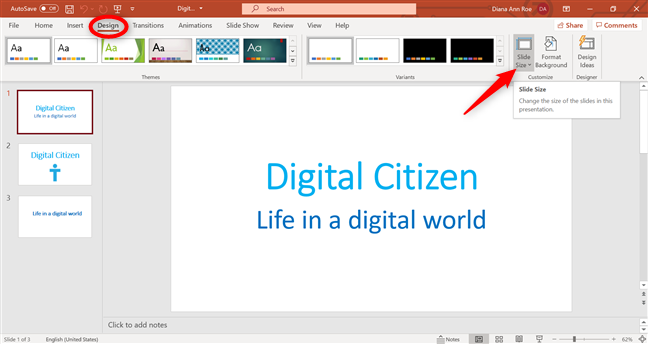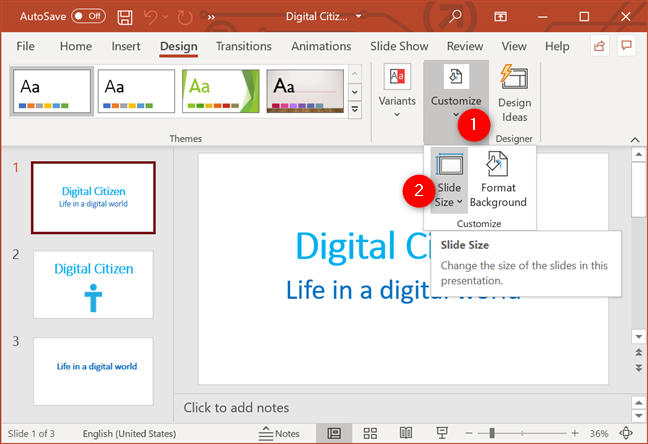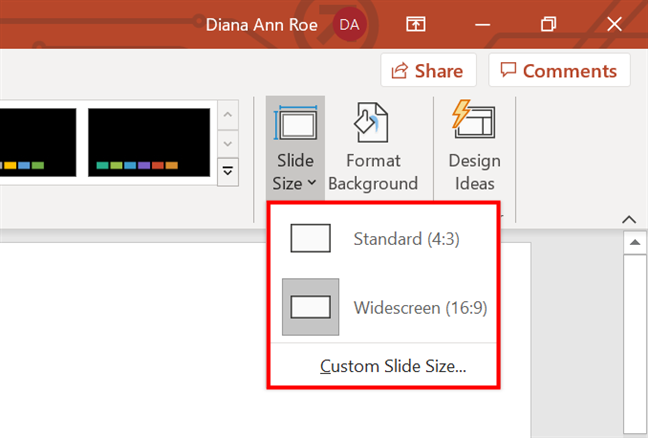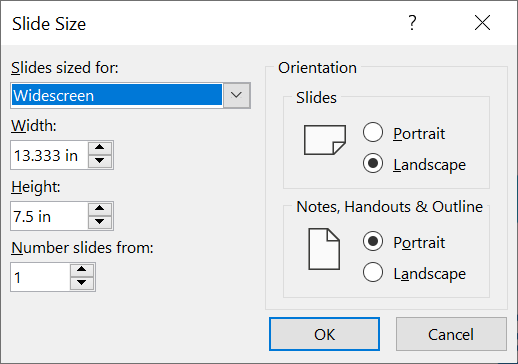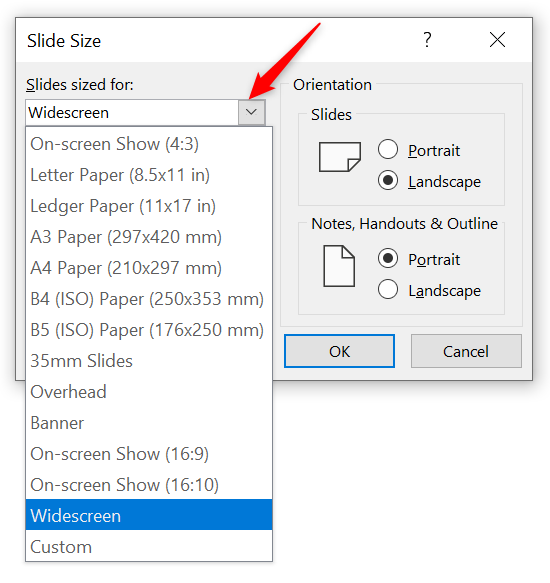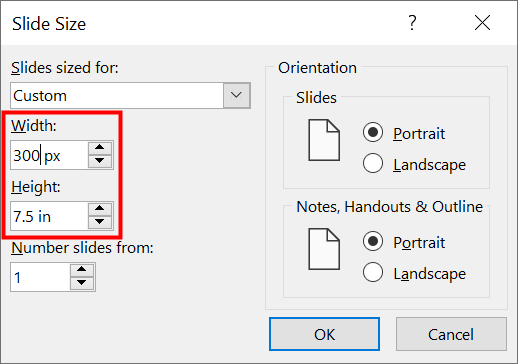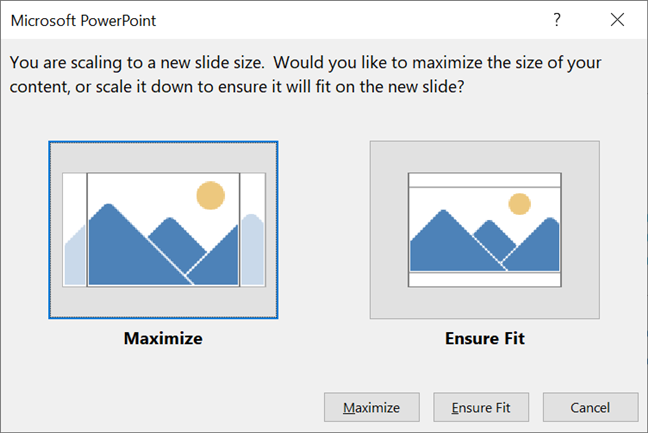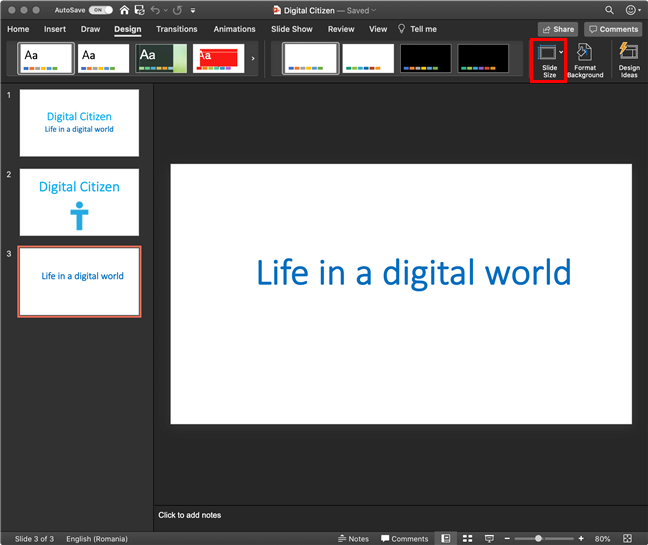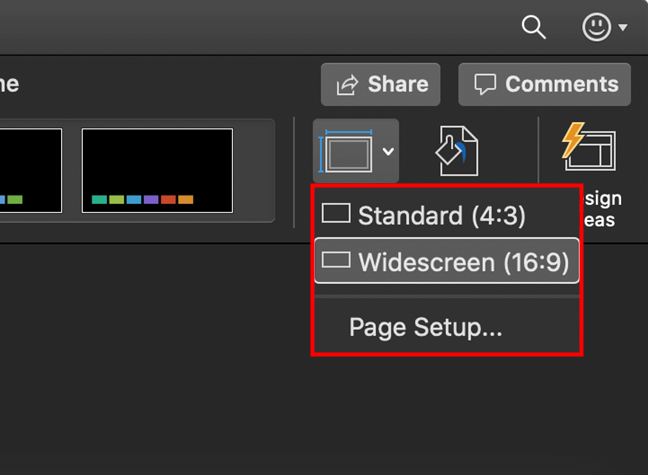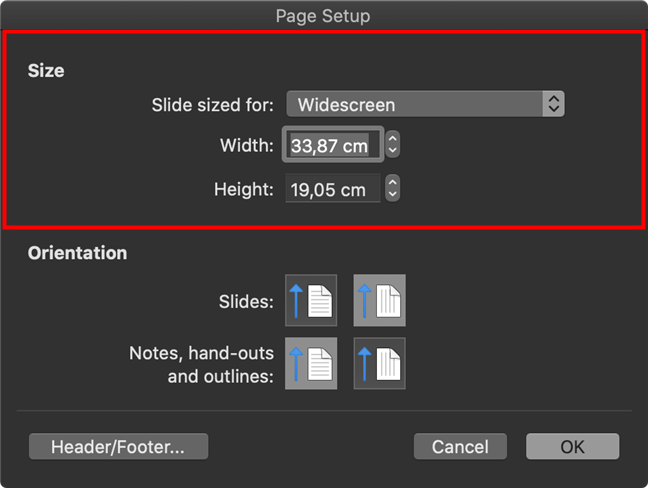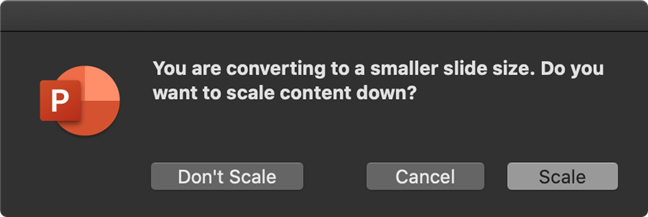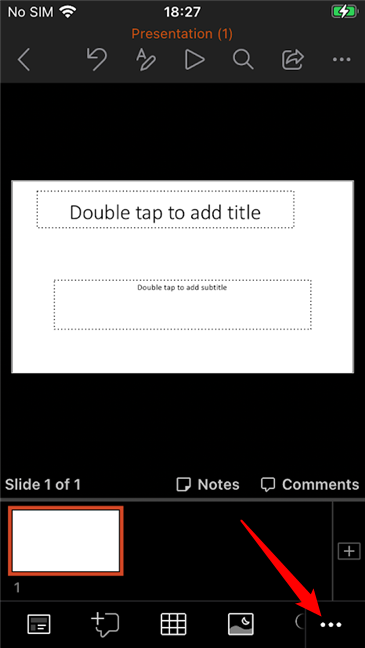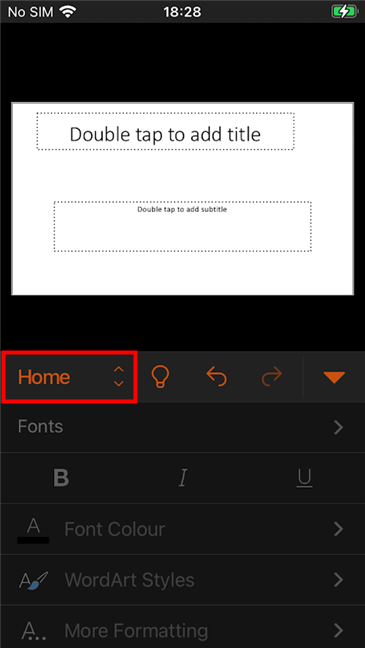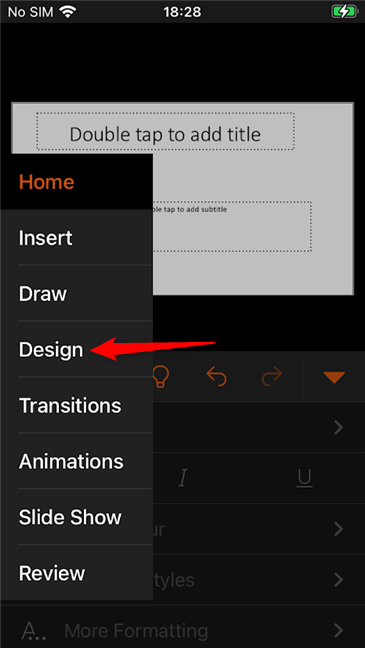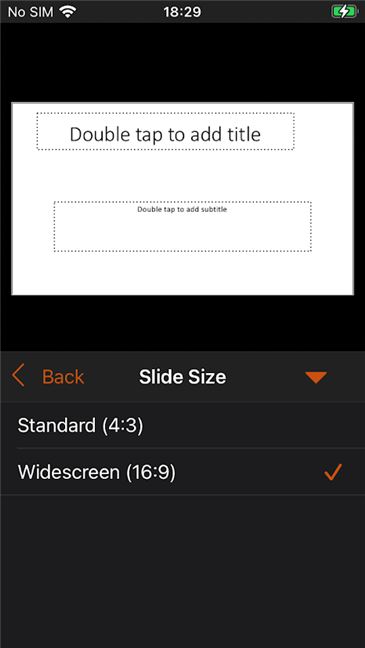C'est toujours une bonne idée de savoir comment changer la taille des diapositives dans PowerPoint, car vous devrez peut-être adapter votre présentation à différents appareils. Saviez-vous que la taille par défaut d'une diapositive PowerPoint dépend de la version du programme que vous utilisez ? C'est une autre raison pour laquelle le même contenu peut sembler différent sur différents appareils, il n'est donc pas inutile de se préparer aux surprises et d'apprendre à redimensionner correctement votre présentation dans Microsoft PowerPoint. Ce didacticiel explique comment modifier la taille de la diapositive PowerPoint pour qu'elle corresponde à l'écran de n'importe quel appareil, à l'aide de Windows 10, de votre iPhone ou de votre Mac :
Contenu
- Tout d'abord : à propos des dimensions des diapositives PowerPoint
- Comment changer la taille de la diapositive PowerPoint dans Windows 10
- Comment changer la taille des diapositives dans PowerPoint sur votre Mac
- Comment changer la taille des diapositives dans PowerPoint sur votre iPhone
- Quelle taille de diapositive PowerPoint avez-vous finalement utilisée ?
REMARQUE : Ce guide s'applique à Microsoft PowerPoint 2016 et 2019. Si vous n'êtes pas sûr de votre version de PowerPoint, lisez Quelle version de PowerPoint ai-je ? . Vous pouvez télécharger PowerPoint directement à partir de Microsoft , mais vous devez posséder la suite Microsoft Office ou avoir un abonnement Office 365 pour l'utiliser. Ce didacticiel ne couvre que Windows 10, iOS et macOS, car l'option permettant de modifier la taille des diapositives PowerPoint n'est pas disponible sur Android.
Tout d'abord : à propos des dimensions des diapositives PowerPoint
Vous avez fait vos recherches, pratiqué votre discours et passé du temps à ajouter des aides visuelles pour votre public. Cependant, tout peut être gâché si vous avez créé une présentation dans Microsoft PowerPoint 2019, dont la taille de diapositive par défaut est Écran large (16:9) et que vous devez maintenant utiliser un ancien projecteur avec la taille Standard (4:3) . Vos diapositives ont un aspect différent de ce que vous aviez prévu à l'origine et doivent être ajustées pour s'adapter à l'écran que vous utilisez actuellement.
Pour éviter toute incohérence qui pourrait entraîner la coupure des bords de vos pages ou l'encadrement de barres noires dans Microsoft PowerPoint, modifiez la taille de la diapositive dès que vous savez où et comment vous allez présenter votre présentation. Malheureusement, tout le monde ne sait pas quelle taille de diapositive PowerPoint est la meilleure dans chaque situation. En cas de doute, vous pouvez toujours vous fier aux deux dimensions de diapositive PowerPoint les plus courantes :
- Standard (4:3) - la taille de diapositive PPT par défaut dans PowerPoint 2010 et les versions précédentes. Fonctionne mieux sur les écrans plus anciens avec de faibles résolutions, les anciens projecteurs, les plateformes de partage de présentation en ligne comme SlideShare et les iPad.
- Écran large (16:9) - la valeur par défaut dans Microsoft PowerPoint 2013 et versions ultérieures. Fonctionne mieux sur les nouveaux écrans avec un rapport d'aspect large (téléviseurs HD, téléviseurs intelligents, écrans LCD, moniteurs 4K), les projecteurs nouveaux ou HD, les appareils Microsoft Surface et les plateformes en ligne comme YouTube ou Vimeo. La plupart des ordinateurs portables utilisent un format d'image 16:9, à l'exception du format d'image 16:10 du MacBook.
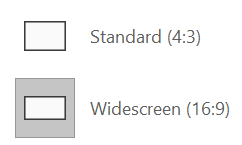
Options courantes de taille de diapositive PPT
Ce sont les deux seuls paramètres disponibles sur les iPhones. Cependant, Microsoft PowerPoint vous offre plus d' options de taille de diapositive dans Windows 10 et macOS, telles que le papier à lettres ou le papier A4 , qui conviennent mieux à l'impression de votre présentation. En plus de cela, si vous souhaitez tout optimiser autant que possible, vous pouvez saisir une taille de diapositive PPT personnalisée en pouces, centimètres ou pixels, comme vous êtes sur le point de le voir dans ce guide.
IMPORTANT : Il est préférable de modifier la taille des diapositives dans PowerPoint avant de concevoir votre présentation, afin de créer un canevas parfait pour vos idées. Si vous modifiez la taille d'une diapositive PowerPoint après y avoir ajouté du contenu, les éléments et les images que vous avez inclus peuvent apparaître déformés et nécessiter des ajustements supplémentaires, donc plus tôt vous découvrirez le rapport d'aspect ou la résolution de l'appareil que vous utilisez pour votre présentation , le meilleur.
Comment changer la taille de la diapositive PowerPoint dans Windows 10
Ouvrez la présentation Microsoft PowerPoint avec laquelle vous souhaitez travailler ou démarrez un nouveau projet. Pour modifier les dimensions de la diapositive PowerPoint, accédez d'abord à l' onglet Conception du ruban de l'application. Ensuite, vous pouvez trouver le bouton Taille de la diapositive dans la section Personnaliser à droite.
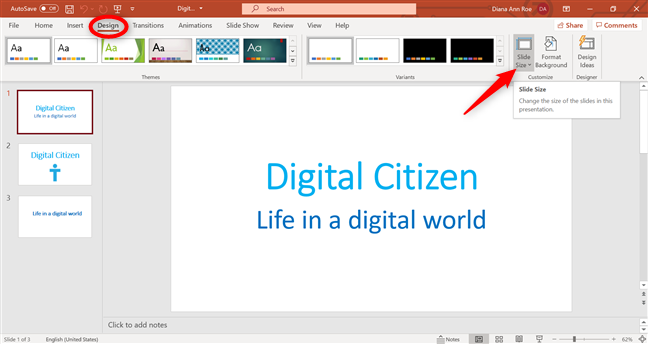
Modifier la taille de la diapositive PowerPoint à partir de l'onglet Conception
Selon votre écran et la taille de la fenêtre PowerPoint, l'option peut être masquée. Si vous ne voyez pas le bouton, appuyez sur Personnaliser pour le révéler, puis cliquez ou appuyez sur Taille de la diapositive .
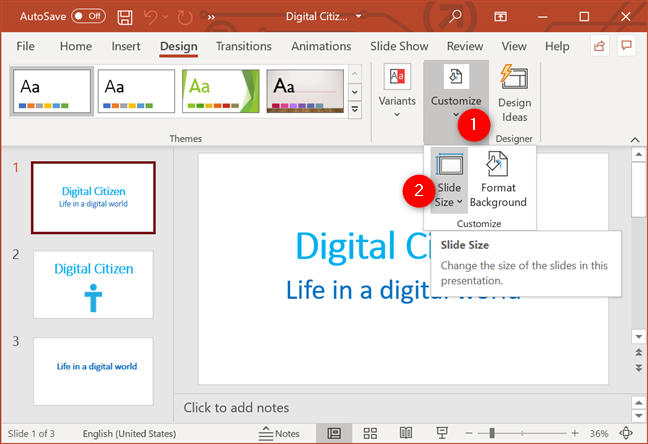
Appuyez sur le bouton Taille de la diapositive PowerPoint
Cela ouvre un menu déroulant avec trois options disponibles :
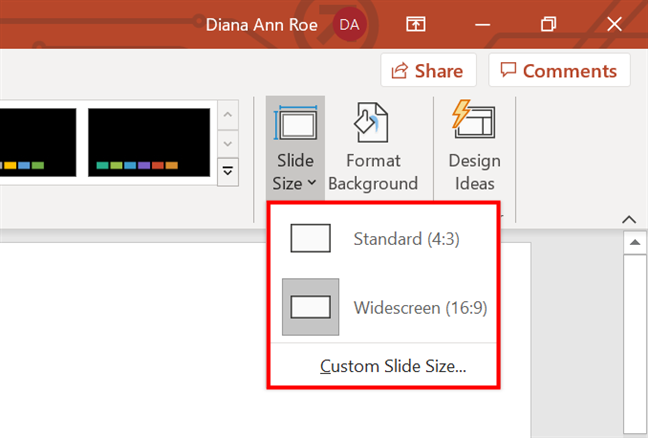
Dans PowerPoint, modifiez la taille de la diapositive à l'aide de l'une de ces trois options
- Standard (4:3) - cliquez ou appuyez sur cette option pour obtenir des diapositives de 10 x 7,5 pouces ou 25,4 x 19,05 cm.
- Écran large (16:9) - appuyez pour obtenir des diapositives de 13,33 x 7,5 pouces ou 33,867 x 19,05 cm.
- Taille de diapositive personnalisée - accédez à cette option si vous recherchez quelque chose de différent des deux paramètres couramment utilisés dont nous avons discuté.
Le choix de la dernière option ouvre la fenêtre contextuelle Taille de la diapositive , dans laquelle vous pouvez sélectionner une taille personnalisée pour travailler avec ou modifier d'autres aspects de la diapositive, comme leur orientation.
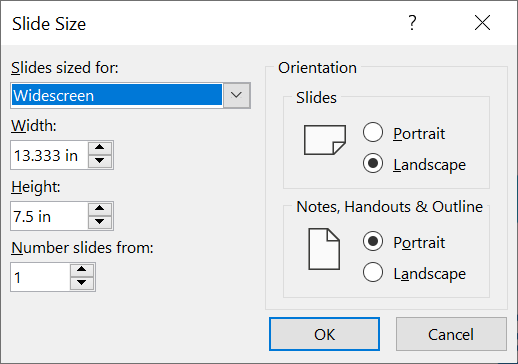
La fenêtre contextuelle Taille des diapositives PowerPoint dans Windows 10
Bien que vous puissiez utiliser les options à droite de la fenêtre pour modifier les options d' orientation , les paramètres liés à la taille d'une diapositive PowerPoint se trouvent sur le côté gauche de la fenêtre contextuelle Taille de la diapositive . Cliquez ou appuyez sur le champ "Diapositives dimensionnées pour :" pour accéder à un menu déroulant avec d'autres préréglages que vous pouvez utiliser pour les dimensions de vos diapositives PowerPoint.
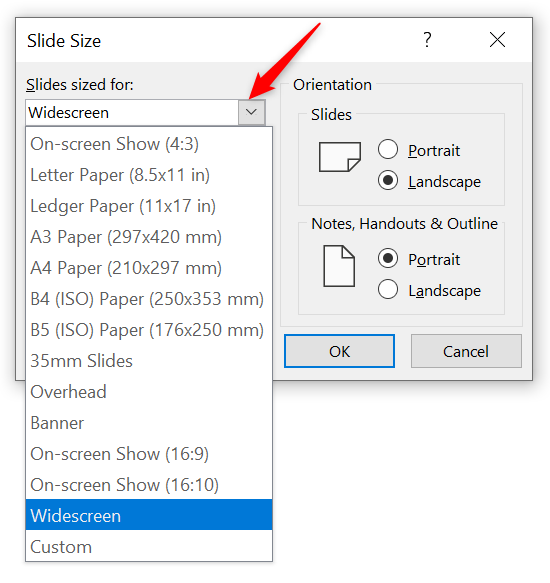
Modifier la taille de la diapositive PowerPoint avec l'une des options prédéfinies
Pour modifier les champs Largeur et Hauteur , utilisez les boutons fléchés à côté d'eux ou écrivez les valeurs spécifiques que vous préférez dans chaque case. Lorsque vous modifiez la taille des diapositives dans PowerPoint, vous pouvez utiliser des pixels, des pouces ou des centimètres en tapant px , in ou cm en conséquence, à côté de la valeur souhaitée.
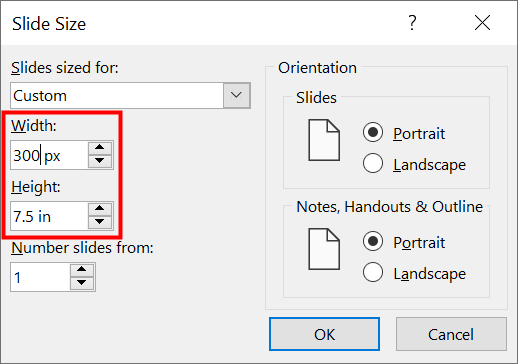
Entrez une valeur personnalisée pour modifier la taille de la diapositive PowerPoint
Une fois que vous avez terminé de choisir la taille de la diapositive, cliquez sur OK dans la fenêtre Taille de la diapositive . Dans Microsoft PowerPoint 2016 et versions ultérieures, vous obtenez une fenêtre contextuelle et pouvez choisir comment modifier la taille de la diapositive. Cela se produit uniquement lors de la réduction à une taille de diapositive plus petite - par exemple, de Widescreen à Standard . Deux options sont disponibles :
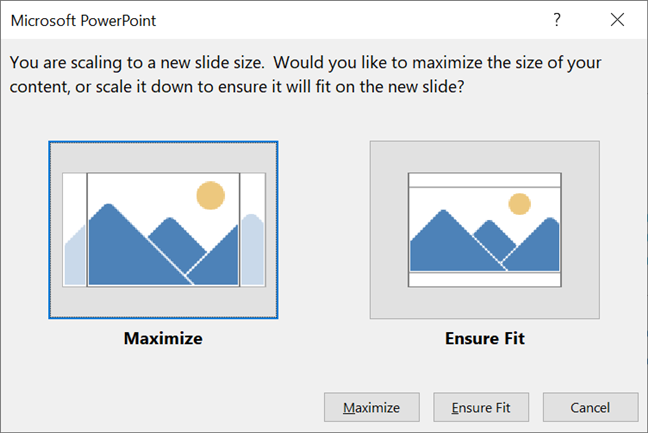
Décidez de ce qui se passe avec le contenu lorsque vous modifiez la taille des diapositives dans PowerPoint
- Agrandir - cliquez ou appuyez sur l'un des deux boutons Agrandir pour laisser le contenu de vos diapositives tel quel, sans les redimensionner. S'il y a beaucoup d'informations sur une diapositive, certains éléments peuvent ne plus tenir et saigner.
- Assurer l'ajustement - réduit la taille de vos textes ou images pour s'adapter à la plus petite taille de diapositive. Bien que votre contenu ne soit pas découpé, il est réduit proportionnellement à la nouvelle taille sélectionnée.
La nouvelle taille de diapositive est immédiatement appliquée à votre présentation PowerPoint.
ASTUCE : Si vous allez faire votre présentation sur un appareil Windows, lisez notre tutoriel répertoriant 7 façons de connaître votre résolution d'écran pour trouver la bonne taille pour vos diapositives.
Comment changer la taille des diapositives dans PowerPoint sur votre Mac
Les options permettant de modifier la taille des diapositives PowerPoint sur votre Mac sont similaires à celles de Windows. Accédez à l' onglet Conception et cliquez sur l' option Taille de la diapositive à droite.
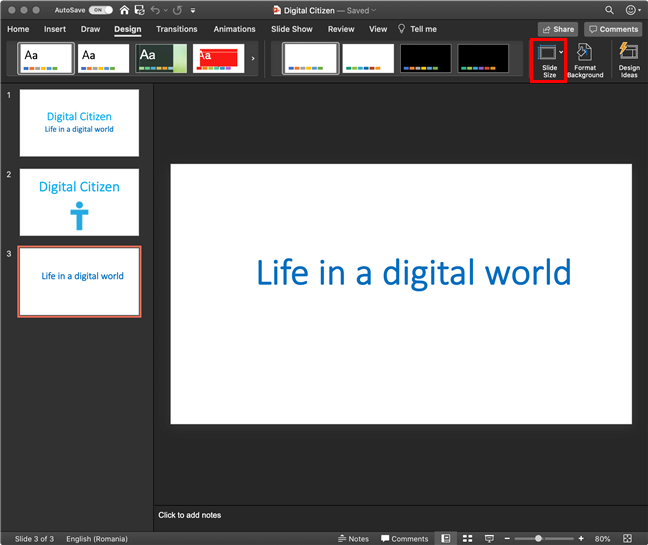
Cliquez sur le bouton Taille de la diapositive PowerPoint sur la version macOS Catalina
Vous obtenez également un menu déroulant avec trois options disponibles sur la version macOS de PowerPoint :
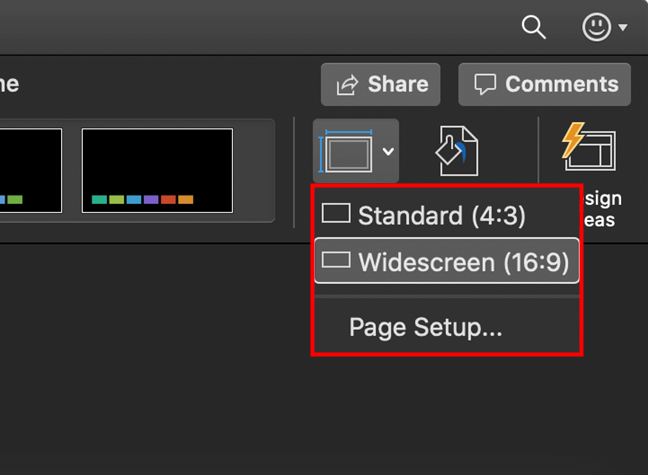
Modifier la taille d'une diapositive PowerPoint en choisissant l'une des trois options disponibles sur votre Mac
- Standard (4:3) – cliquez sur cette option si vous voulez des diapositives de 10 x 7,5 pouces ou 25,4 x 19,05 cm.
- Écran large (16: 9) - en cliquant sur ce paramètre, vous obtenez des diapositives de 13,33 x 7,5 pouces ou 33,867 x 19,05 cm.
- Mise en page - vous permet de définir une taille personnalisée (préréglée ou personnalisée) si les tailles communes précédentes ne correspondent pas à ce que vous souhaitez pour votre présentation. Cliquez dessus pour ouvrir la fenêtre contextuelle de mise en page ci-dessous.
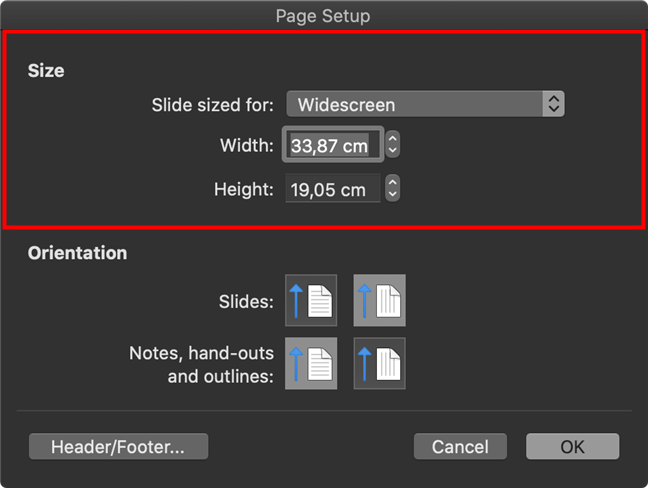
Modifier la taille de la diapositive PPT à partir de la fenêtre contextuelle Mise en page sur macOS Catalina
Les options de taille dans la fenêtre contextuelle Mise en page sont identiques à celles trouvées dans Windows. Faites défiler jusqu'au chapitre précédent pour en savoir plus sur les valeurs prédéfinies dans le menu déroulant "Diapositive(s) dimensionnée(s) pour" ou sur les valeurs personnalisées que vous pouvez insérer dans les champs Largeur et Hauteur en utilisant les pouces ( in ), les centimètres ( cm ) ou pixels ( px ).
Lorsque vous avez terminé, cliquez sur OK et vous obtenez une autre fenêtre contextuelle vous demandant comment gérer votre contenu. Si vous choisissez Échelle , PowerPoint essaie de tout adapter à la nouvelle taille d'échelle, en réduisant la taille de votre contenu si nécessaire. Cliquez sur le bouton Ne pas mettre à l' échelle pour conserver les éléments à leur taille d'origine, même s'ils ne s'adaptent plus correctement.
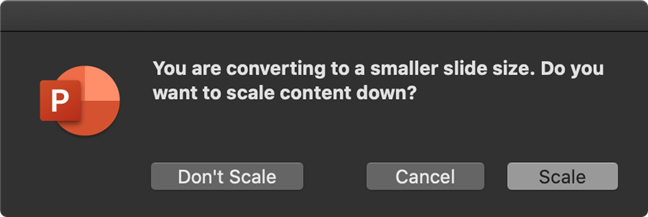
Décidez de mettre à l'échelle ou de conserver votre contenu d'origine lors du redimensionnement de vos diapositives PowerPoint
La nouvelle taille de diapositive est immédiatement appliquée à la présentation, le contenu de la diapositive étant redimensionné ou coupé si nécessaire, selon vos préférences.
Comment changer la taille des diapositives dans PowerPoint sur votre iPhone
Sur la version légèrement plus basique de PowerPoint de votre iPhone, modifiez la taille de la diapositive en accédant aux options de conception , qui hébergent également le paramètre sur iOS. Les étapes que vous devez suivre ne sont cependant pas aussi simples sur ces appareils. Tout d'abord, appuyez sur le bouton Plus dans le coin inférieur droit. Son icône ressemble à trois points horizontaux.
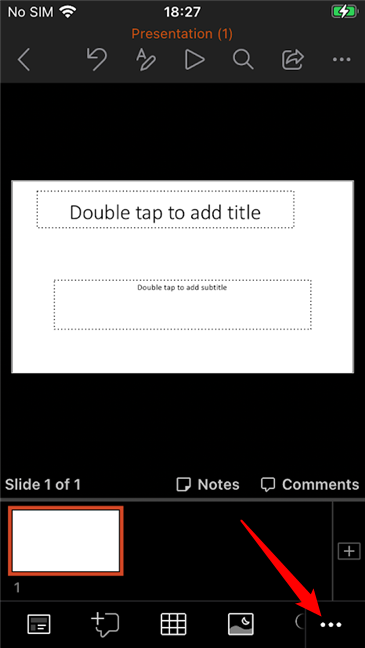
Appuyez sur l'icône des trois points horizontaux dans le coin inférieur droit de votre écran sur iPhone
Vous pouvez maintenant voir et modifier l'onglet PowerPoint dans lequel vous vous trouvez. Appuyez sur le bouton Accueil pour voir les autres options disponibles.
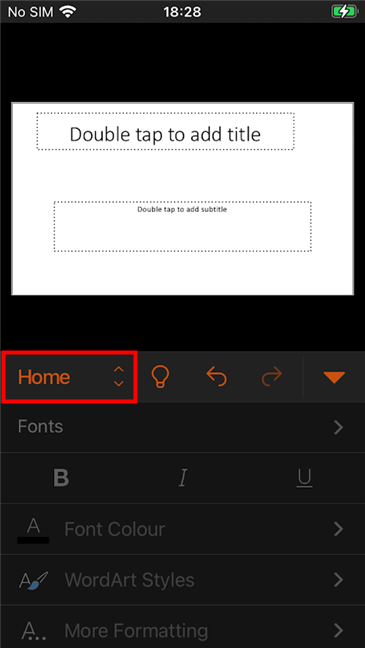
Appuyez sur Accueil pour changer les onglets PowerPoint sur votre iPhone
Cela ouvre un menu déroulant, où vous pouvez enfin trouver l' onglet Conception . Appuyez dessus.
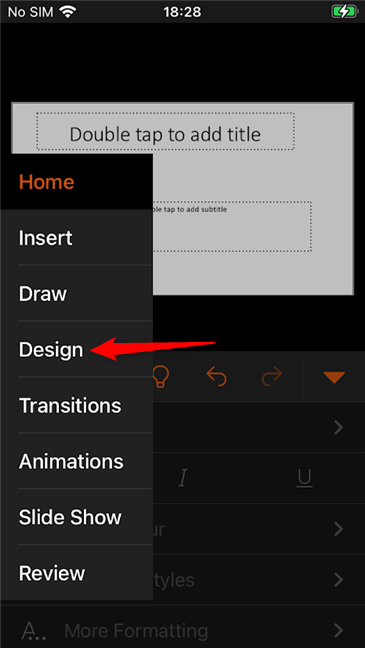
Appuyez sur l'onglet Conception PowerPoint sur votre iPhone
Appuyez sur le bouton Taille de la diapositive répertorié dans l' écran Conception .

Appuyez sur le bouton PowerPoint Slide Size affiché sur l'iPhone
Il n'y a que deux options disponibles, et nous les avons couvertes en détail dans le premier chapitre de ce guide. Appuyez sur la taille de diapositive souhaitée et elle est immédiatement appliquée.
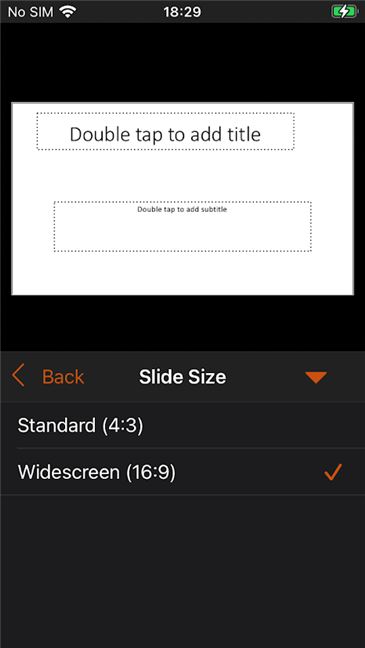
Choisissez une taille de diapositive PowerPoint parmi les deux options disponibles sur votre iPhone
ASTUCE : Si vous avez besoin de connaître le format d'image d'un appareil iOS, lisez notre tutoriel répertoriant 3 façons de trouver la résolution d'écran de votre iPhone ou iPad .
Quelle taille de diapositive PowerPoint avez-vous finalement utilisée ?
Si vous devez régulièrement créer et envoyer des présentations PowerPoint au travail, il n'est peut-être pas possible de choisir la taille parfaite, car vous ne pouvez pas contrôler les appareils que votre public utilise. Le mieux que vous puissiez faire est d'utiliser nos directives pour vous assurer que le contenu est optimisé pour la plupart des téléspectateurs. Si vous montrez un projet PPT ou PPTX à un public plus large, assurez-vous de revoir vos diapositives, de tester votre fichier à l'avance sur l'appareil exact que vous prévoyez d'utiliser et de laisser du temps pour tout ajustement.
Nous avons tendance à nous en tenir aux tailles de diapositives PowerPoint courantes, qui conviennent à la plupart des appareils que nous rencontrons. Qu'en pensez-vous? Quelle taille de diapositive PowerPoint avez-vous sélectionnée ? Avez-vous trouvé nécessaire d'en créer un personnalisé, ou avez-vous fini par utiliser ceux prédéfinis ? Racontez-nous votre histoire dans les commentaires.